ZIGSOWプレミアムレビュー”PIX-BR310W ~Xbox Oneでゲームしながらテレビをながら見~"のレビューです。
Xbox One対応 ワイヤレス テレビチューナー PIX-BR310WをXbox OneとiPad&andoridタブレット双方で詳しく検証していきます。
ワイヤレステレビチューナー”ピクセラ PIX-BR310W ”です。
スマートフォンやタブレットでデジタル・テレビ放送をかんたん設定で楽しむことができる高性能なチューナーユニット。特徴としてゲーム機のXbox Oneに対応しています。
また市販のUSB接続HDDをつなぐことで番組録画に対応します。
予約録画の他に裏番組録画にも対応します。(*二つの番組の同時録画には対応していません。)
PIX-BR310Wの本体はマットなブラックをベースに部分的に光沢面を採用。
PS4&Xbox Oneを意識したデザインになっているようです。
B-CASカードスロット、USBポート、LANポート、アンテナ用F形端子、AC端子がレイアウトされています。
付属品は説明書、ACアダプター&ACケーブル、B-CASカード、LANケーブル 。
PIX-BR310Wのセッティングについて紹介します。
●ハードウェアの設定
(1)本体に付属のB-CASカードを挿入します。
(2)LANケーブルで無線LANルーター(ハブ)と、アンテナ線(F型)を接続します。
(3)ハードディスク(2TB以下と制限あり)を接続します。
PIX-BR310Wにハードディスクは付属しません。
今回は500GBのポータブルHDD(玄人志向 GW2.5BM-SU3/BK)を用意しました。
(*HDDは設定画面から初期化の必要があります。初期化は3秒程度で完了します。)
動作確認済みのHDDは下記のメーカーサイトで確認できます。
http://www.pixela.co.jp/hdd/wl/
録画機能を使わない(必要ない)場合は外付けHDDは不要です。
(4)最後にACケーブルを接続してハードウェアの準備完了です!
本体の設定はXboxなどのアプリから行います。
●画面のキャプチャーについて
Xbox Oneの画面撮影には”HAUPPAUGE HD PVR Rocket”とデジタルカメラを使用しました。
スナップ機能でゲームしながらテレビをながら見!
Xbox Oneの魅力的な機能のひとつ”スナップ”で画面分割してゲーム(メイン画面)のほかにスナップ画面(サブ画面)を同時に表示することができます。
PIX-BR310WとXbox Oneをネットワーク経由(有線LAN推奨)で接続し、スナップ機能でゲームをプレイしながらテレビ放送を楽しむことができるということで検証してみました。
●StationTVのインストール手順
まずは専用アプリのStationTVを入手&インストールします。
StationTVはストアで無料で公開されています。
ストアの検索で”StationTV”を入力して検索。
StationTVが表示されるので選択して”無料でゲット”でダウンロード&インストールします。
検証はレビュー作成時の最新版の”StationTV Ver.1.1.0.2”で行っています。
<アプリとファームウェアの更新について>
2015/08/04に機能強化とバグフィックスされたStationTV Ver.1.1.0.2が公開されました。
アプリを起動するとアップデートが必要な場合は画面に表示されます。
更新したアプリを起動するとPIX-BR310Wのファームウェアの更新も表示されます。
ファームウェアの更新は1~2分で終了します。
初回起動時のみ”PIX-BR310Wとの接続確認、放送波地域の設定、チャンネル設定”などいくつかの項目の設定が必要になります。難しい内容は特にないので接続に問題なければ数分で設定は完了します。
StationTVを起動するとフルスクリーンでテレビ放送を視聴できます。特徴として画面分割のスナップにも対応しているのでゲームをプレイしつつテレビ放送を楽しむ事も可能です!
StationTVの操作性についてはワイヤレスコントローラーでの操作に完全に対応しているので良好です。レスポンスについては予約メニューから放送画面へ戻るときに若干待たされますが許容範囲内です。
●スナップ機能でゲームとテレビを同時に表示!
さっそくスナップ機能を使用して”ゲームしながらテレビをながら見”を試してみました。
StationTV利用時の注意点として、フルスクリーンとスナップ共にStationTVを起動するとHDCPが有効になるようでHDMIキャプチャーでの画面録画やスクリーンショットの撮影はできませんでした。そのためStationTV起動中の画面写真はデジタルカメラで撮影していますので文字などが見難くなっていますのでご了承ください。(*テレビ放送部分は著作権の関係でモザイク処理をしています。)
今回レビューで使用したゲームソフトはXbox Oneのローンチタイトル”Xbox One Ryse: Son of Rome レジェンダリー エディション”です。
アクションゲームですが敵キャラクターへのフィニッシュを決める時に画面表示に合わせて各ボタンをタイミング良く押す必要のあるリズムアクション系に近いシステムが採用されています。
ゲームを開始した直後のチュートリアルです。
フィニッシュや防御にパリィなど画面の敵を見ながらタイミングよくボタンを押す必要があります。
スナップ機能でStationTVを起動てテレビを見つつゲームを進めてみました。
主人公の装備品もポイントでパワーアップ!
まだ前半とは思いますが評判どうりかなり面白いです。
ゲーム画面はスナップ画面を表示する関係で若干縮小されていますが特に気になりませんでした。
ちなみにXbox Oneは27インチのPC用液晶モニターに接続しています。
スナップ画面のテレビ放送(地デジ)も画面サイズは小さめですが解像度感もあるので予想より見やすくていい感じでした。
画像に関してはまったく問題ありません。代わりにメイン画面とスナップ画面の音声の音量(バランス)調整が素早く変更できない点が気になりました。(Xbox Oneの設定画面で音声の音量バランス調整は可能です。下記の項目で調整方法を紹介しています。)
●メイン画面とスナップ画面の操作切り替えについて
コントローラーでの操作はXboxガイドボタン を素早く2回押すとスナップセンターというメニューがスクリーンに表示されます。コントローラーの左アナログの上下左右で”フォーカスの切り替え、アプリの変更、スナップ終了”などの操作を素早く行うことができます。
●メイン画面とスナップ画面の音量調整について
メイン画面とスナップ画面の音声の音量については、スナップ側の画面下でオンとオフ(ミュート)のみ変更可能。残念ながら音量(またはバランス)は調整できません。
音量調整についてはダッシュボード画面の”設定>画面とサウンド>サウンドミキサー” でバランス調整可能です。設定を変更するために設定画面を開く必要があるため素早く音量調整できないので不便です。Xbox OneのOSの機能改善に期待でしょうか。
●配信映像と録画データの画質について
テレビ放送の画質設定は標準設定の高画質を選択しています。
Xbox Oneでのフルスクリーン表示時の画質については27インチの液晶モニターでの視聴で実際のテレビ放送と比べると動きの激しいシーンなどでブロックノイズが多少気になりますが解像度感があるので十分綺麗です。音性はクリアで問題ありません。
録画したデータの画質も同様、動きの激しいシーンではブロックノイズが多少気になりますが十分な画質が確保されています。ワイヤレステレビチューナーとしては十分な画質です。
Xbox One SmartGlassとはスマートフォンやタブレットをMicrosoftアカウントを利用して同期させたりXbox OneとWi-Fi接続してゲームやエンターテイメントの楽しみを広げる無料のアプリです。
検証にあたりXbox One SmartGlassは iPad4 にインストールしました。
(*iOS版のXbox One SmartGlassはApp Storeで無料で公開されています。)
アプリを起動するとMicrosoftアカウントでのログインを要求されます。
接続したいXbox Oneで利用しているアカウントを入力します。
ログインするとXbox Oneと同じダッシュボード画面(+メニュー)が表示されます。
メニューを閉じるとダッシュボード画面と似た表示になります。
Xbox Oneを端末(iPad4)から操作可能にするには右上のXbox OneアイコンをクリックしてXboxOneと接続します。以上でXbox One SmartGlassの準備完了!
Xbox One SmartGlassを使用することでゲーム中でも画面切り替えを行わずにスマートフォンやタブレットの端末の画面操作でアプリの起動が可能になります!
●リモコン機能
Xbox One SmartGlassはタッチパネルでコントローラーの操作を可能にするリモコン機能を搭載しています。
操作については画面に表示されている各種ボタンとスワイプ動作で左アナログの操作を行います。
リモコン機能についてはダッシュボード画面とStationTVの操作は可能ですがゲーム(Ryse: Son of Rome)は操作できませんでした。
リモコン機能の操作性は慣れの問題もあると思いますが、あまり良いとはいえません。
簡易のコントローラー程度と思ったほうが無難です。
リモコン機能は独立した操作を提供するものではないようで、Xbox One SmartGlass上でStationTVを選択してからリモコンを起動しても、Xbox One本体側の操作もスナップ側に移ってしまいます。
コントローラーは”ゲームの操作”、Xbox One SmartGlassのリモコンで”StationTVなどのスナップ側アプリの操作”と分けることができると、素早くチャンネル切り替えなどの操作がができるので便利になりそうです。この点についてはXbox Oneの今後のOS機能拡張に期待しています。
ワットチェッカープラスを使用してPIX-BR310Wの消費電力をアイドル時、テレビ放送配信中、録画中の3パターンにHDD有り無しを加えて計測してみました。
<PIX-BR310W 消費電力(HDD無し/HDD有り)>
・アイドル:3W / 6W
・TV放送配信中:5W / 8 W
・録画中:- / 10 W
・録画番組配信中:- / 8 W
アイドル時はHDD無しで3W(HDD有りは6W)、TV放送配信中は5W(HDD有りは8~9W)。
録画中は10Wで録画した番組配信中は8Wでした。
全体的に消費電力は低く抑えられているのでPIX-BR310W本体の電源を入れたままでの運用も問題ないと思います。
ジェスチャーと音声コマンドで利便性を向上
Xbox One版StationTVでKinectを使ってジェスチャーコントロールを検証!ということで取り付けずに眠っていたKinectをXbox Oneに取り付けて検証してみました。
●ジェスチャー
StationTVはモーションセンサーのKinectを利用したジェスチャー操作に対応しています。
<ジェスチャー StationTVの操作関連>
・選択する:アイコンに手をかざして引き戻す
・画面を移動する:握って手を動かす
・ホームに戻る:両手を画面の端に向かって伸ばし、認識したら両手を胸の前で閉じる
ジェスチャーに関してはアプリの機能というより”Kinectの機能を利用できるように対応した”という感じです。家庭用ゲームのコントローラーを使い続けて慣れているので個人的にはジェスチャー操作はワイヤレスコントローラーより操作性が良いとは感じませんでした。
”掴んでスクロール、手のひらを前に出した後手前に引いて決定”など面白いのですが、モニター+Kinectからある程度距離をとる必要があるため、大型の液晶TVでのプレイ時やフルスクリーンモードでStationTVでテレビを視聴する場合に良さそうです。
●音性コマンド(おんせいモード)
Xbox One版Kinectも内蔵マイクによる音声コマンドをサポートしています。
<音性コマンド StationTVとスナップ関連>
・StationTVをスナップで起動:Xbox StationTV をスナップ
・操作(フォーカス)切り替え:Xbox 切り替え
・スナップを終了させる:Xbox スナップ 終了
アプリ名は”ステーションティービー”で問題なく認識します。音声コマンドは誤認識もなく発声から1秒程度でXbox Oneが応答するためレスポンスも良く快適です!
●Xbox One版KinectでのStationTVの操作の感想
今回はじめてXbox One版Kinectを利用してみたのですが、Xbox One版Kinectは認識度が大幅に向上し、狭い室内でも使えるようになっていて驚きました。
Xbox360版Kinectセンサーは誤認識も多くセンサーから距離をとらないと利用できないため、室内が比較的狭い日本国内での汎用性や使用感は良いとは言えませんでした。
全身を利用したゲームなどはXbox One版Kinectでもセンサーからある程度の距離をとる必要はあると思いますが、基本機能のジェスチャーなどは2mくらいの距離でも認識できるので対応アプリが増える可能性はあると思います。
音性コマンドについては応答性も良好。ワイヤレスコントローラーと併用することでゲームを中断してスナップセンター(操作用メニュー)をボタン操作で表示することなく、素早く実行できるのでかなり便利です!
追加検証 - android版Xbox SmartGlass & ワイヤレスTV
追加検証としてandroid版のXbox One SmartGlassとiOS&android版のワイヤレスTV(StationTV)の検証を行いました。
Xbox One SmartGlassの追加検証とてandroid端末のARROWS Tab F-02Fでの動作や操作性、安定性などの検証を行います。
android版のXbox One SmartGlassは画面レイアウトが一部異なりますが基本的にはiOS版と同じです。
リモコン機能もiOS版と同様、コントローラーと比べると操作性は劣りますがXbox OneのダッシュボードやStationTVの操作を行うには必要十分でコントローラーの代わりにはなります。
android版も動作は安定しています。F-02FはSoC的にはiPad4より高速ですが動作速度についてはiOS版との差はあまり感じませんでした。
ワイヤレスTV(StationTV)の追加検証としてテレビ視聴に最適な複数のタブレットとスマートフォンにインストールしてワイヤレス環境での動作や操作性、安定性などの検証を行ってみました。
画質設定は標準設定の高画質を選択しています。
(*テレビ放送部分は著作権の関係でモザイク処理をしています。)
●検証端末#1:iPad 4
Xbox SmartGlassの検証にも使用するiOS系タブレットです。最新モデルではありませんが高解像度で高品質なRetinaディスプレイがテレビ視聴に活かせると思います。
チャンネル切り替えは8~9秒。
SoCパワーの差でしょうか。チャンネル切り替えは他のandroid端末に比べるとやや遅い印象です。
iPad 4はアスペクト比が4:3のため放送映像の左右をカットした”拡大モード”と上下に黒帯を表示する”フル表示”の2パターンを選択できます。
映像はワンセグなどとは比べ物にならないほど綺麗でいい感じです。音声は本体スピーカーを利用する場合はモノラルですが音質は悪くないです。(*ヘッドフォン出力はステレオです。)
iPad 4はTVチューナー非搭載のため単体ではテレビ放送を視聴することは出来ません。PIX-BR310W+StationTVとの相性は良好で、Wi-Fiを利用して高画質&高音質なテレビ放送を楽しむことができるようになり、TVチューナー非搭載のiOS端末の魅力が大幅にアップします!
●検証端末#2:ARROWS Tab F-02F
WQHDの高解像度液晶パネルとフロントステレオスピーカー搭載のタブレットです。フルセグ対応の地デジ・チューナーを搭載していますがアンテナ線を接続しないとまともに受信できません。ワイヤレスTV)を利用したアンテナ線無しのワイヤレス環境でのテレビ視聴のメリットを検証してみました。
チャンネル切り替えは4~6秒。全体のレスポンスも悪くないです。
映像に関してはアンテナ線を接続した場合に比べると画質の劣化を感じますが十分綺麗なので不満は感じません。フロントステレオスピーカーもテレビ視聴に最適です。
F-02Fはフルセグ対応の地デジ・チューナーを搭載していますが、アンテナ線を付属のUSB変換ケーブル経由で接続しないとまともに再生(受信)できません。そのためTV代用品として利用するにはアンテナ線の届く範囲限定となるわけですが、PIX-BR310W+StationTVを利用することでWi-Fiで放送を受信可能となり場所を選ばず10インチの大画面でテレビ放送を楽しむことができるようになります!
防水機能を生かして水周りやお風呂場などでテレビ放送を楽しむといった使い方も良さそうです。
●検証端末#3:amazon Kindle Fire HDX 7
高品質な液晶パネルに高音質なステレオスピーカーの搭載されAndroid OSベースのカスタムOSを採用したタブレットです。TVチューナー非搭載のためStationTVの利用に最適なタブレットといえます。
チャンネル切り替えは4~6秒。全体のレスポンスも悪くないです。
amazon Kindle Fire HDX 7はTVチューナー非搭載のため単体ではテレビ放送を視聴することは出来ません。PIX-BR310W+StationTVとの相性は最高で、Wi-Fiを利用して高画質&高音質なテレビ放送を楽しむことができるようになります。
amazon Kindle Fire HDX 7は7インチで軽量なので室内での移動も楽々と、手軽に持ち運び可能なTVとして活躍するはずです!
●検証端末#4:GALAXY NOTE3 SC-01F
GALAXY NOTE3 SC-01Fはスマートフォンとしては大型の端末です。ワンセグチューナーは搭載していますが、流石に画質的に厳しく個人的には視聴には耐えられません。”スマートフォンでもTV視聴を検証”ということでスマートフォンでの使用感について検証してみました。
チャンネル切り替えは4~6秒。全体のレスポンスも悪くないです。
GALAXY NOTE3 SC-01Fはスマートフォンとしては大きめな画面サイズの端末で、デジタル放送の視聴にも向いています。有機ELのメリハリのある発色もいい感じです。
音声に関してはモノラルですが画面サイズ的には十分です。
(*iPad 4と同じくヘッドフォン出力はステレオです。)
●ワイヤレスTV(StationTV)の感想
ワイヤレスTV起動中はスクリーンショットは撮影出来ませんでした。
(iPad 4のみスクリーンショットを撮影するとアプリが強制終了します。)
映像の解像度は高画質で720pくらいでしょうか。10インチ以下のタブレットやスマートフォンには十分な解像度です。音声に関してはクリアでまったく問題ありません。
UIについては各端末ごとに若干異なる部分はありますが基本的には統一されているのと、比較的シンプルにまとまっていて操作性は良好。番組表はどの端末でもフルスクリーン表示で上下左右にスクロールするタイプで見やすいです。また、フリック入力で簡易番組表(放送中の番組情報一覧)が表示されるので無用なチャンネル切り替えも減らすことができます。
チャンネル切り替え時間については端末ごとに差はありますがストレスは感じません。
利用地域とスキャンする放送波の選択と放送波のスキャンについては初回接続時のみで、別の端末を接続した時には行われずにスムーズに設定が進むのもポイントです。
アプリのインストールから視聴までの手順については、難しい設定などはなく簡単にテレビ放送を視聴できることに驚きました。スマートフォンやタブレットを利用してテレビを設置していない部屋でテレビ放送を楽しみたいといった場合に活躍すると思います。
PIX-BR310WをXbox Oneで活用してみた感想です。
”ゲームしながらテレビをながら見”についてはアクションゲーム”Ryse: Son of Rome レジェンダリー エディション”ではタイミングでボタンを押す必要があるためスナップのTV画面見ている隙があまりないため映像より音声を楽しむ感じでした。ターン制の和製RPGなどタイミングに縛られないゲームをプレイするときに良さそうです。
我が家のXbox Oneはパソコン部屋の27インチのPC用液晶モニターに接続しているので、液晶TVは近くに置いていません。PIX-BR310Wは常に電源を入れた状態で設置して”Xbox Oneでゲームをプレイしながら予約録画しておいた番組や放送中の気になる番組を見たい”という場合にスナップ機能でStationTVを素早く起動して楽しむといった使い方ができるので凄く便利実用的でした。
ワイヤレスTV(StationTV) に関してはPIX-BR310W自体にWi-Fi機能は搭載されていないのでネットワークに接続している無線LANルーターやアクセスポイントの性能次第となりますが、Windows&Mac、Xbox One(*有線LAN推奨)の他にスマートフォンやタブレットなどでテレビ放送を楽しめるようになります。
最近では無線LAN中継機なども製品化されているので併用すれば自宅の何処にいてもテレビ放送をWi-Fiで楽しめるような環境を構築して活用するのも良さそうです。
複数の端末の同時接続はサポートされていないため、テレビ放送を視聴できるのは一番初めに接続した端末のみです。複数の端末で同時利用できると更に便利になりそうですが、この点に関しては複数のPIX-BR310Wを導入することで対応可能です。複数のチューナーを内蔵した上位モデルの登場にも期待しています。
Xbox Oneにも対応するワイヤレステレビチューナー PIX-BR310Wは簡単で便利な製品です。簡単設定と専用アプリで様々なハードですぐにテレビを視聴可能と、ハードに詳しくない初心者にもお勧めできる製品に仕上がっています。様々な機器へテレビ放送をワイヤレス配信できるので、手軽に何処でもテレビを楽しみたいというユーザーにお勧めです!
Ryse (C) 2014 Crytek GmbH. All Rights Reserved. Crytek andCryENGINE are trademarks or registered trademarks ofCrytek GmbH in the EU, the USA and other countries.
<2015/08/10>
・コメントを追記しました。
<2015/08/20>
・誤字を修正しました。











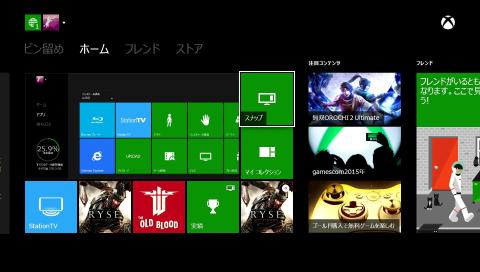

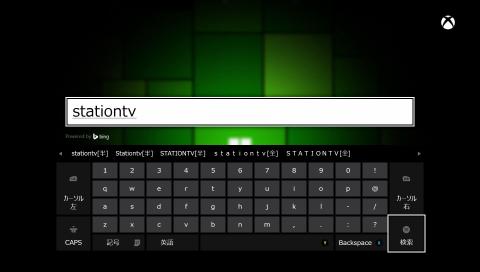
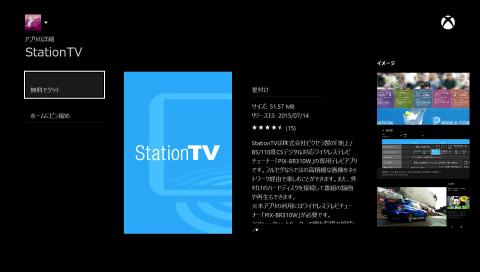


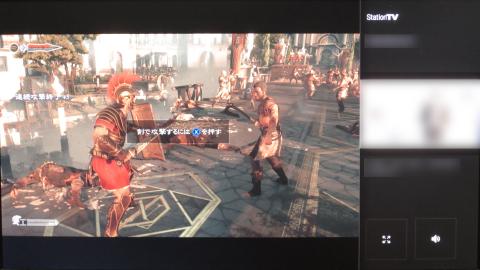
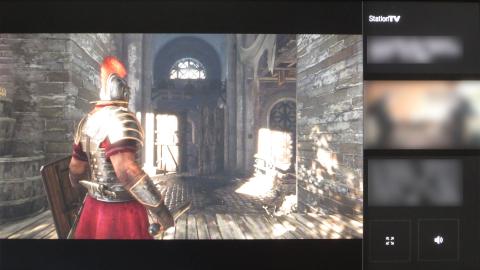
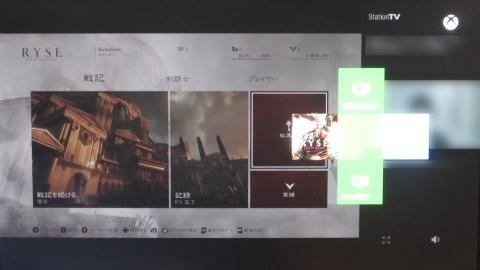
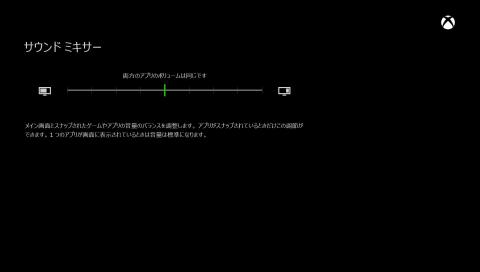





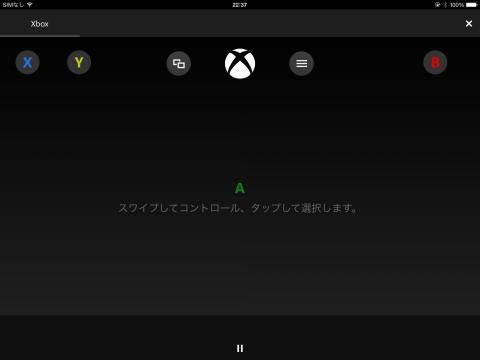



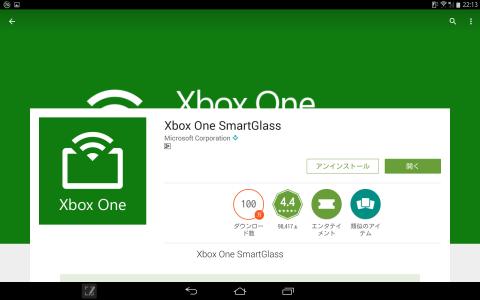









ZIGSOWにログインするとコメントやこのアイテムを持っているユーザー全員に質問できます。